一、背景
想要学习Linux系统但又不想经历安装双系统复杂的操作,可以试试虚拟机方案。只是虚拟机方案不可以调用GPU就非常的无语,作为初学者学习还是非常不错的!
注意:倘若真正转入Linux系统,安装双系统或者单Linux才是完美解决方案✿✿ヽ(°▽°)ノ✿
二、下载VMware虚拟机
VMware虚拟机是一个“虚拟PC”软件。它使你可以在一台机器上同时运行二个或更多Windows、DOS、LINUX系统。与“多启动”系统相比,vm虚拟机采用了完全不同的概念。多启动系统在一个时刻只能运行一个系统,在系统切换时需要重新启动机器,随着该软件用户不断增加,从10.0以后就有各种的语言版本。(来自百度)
VMware官网:VMware官网
下载地址:虚拟机官网下载地址
Step1:进入官网的下载地址,点击下载试用版;
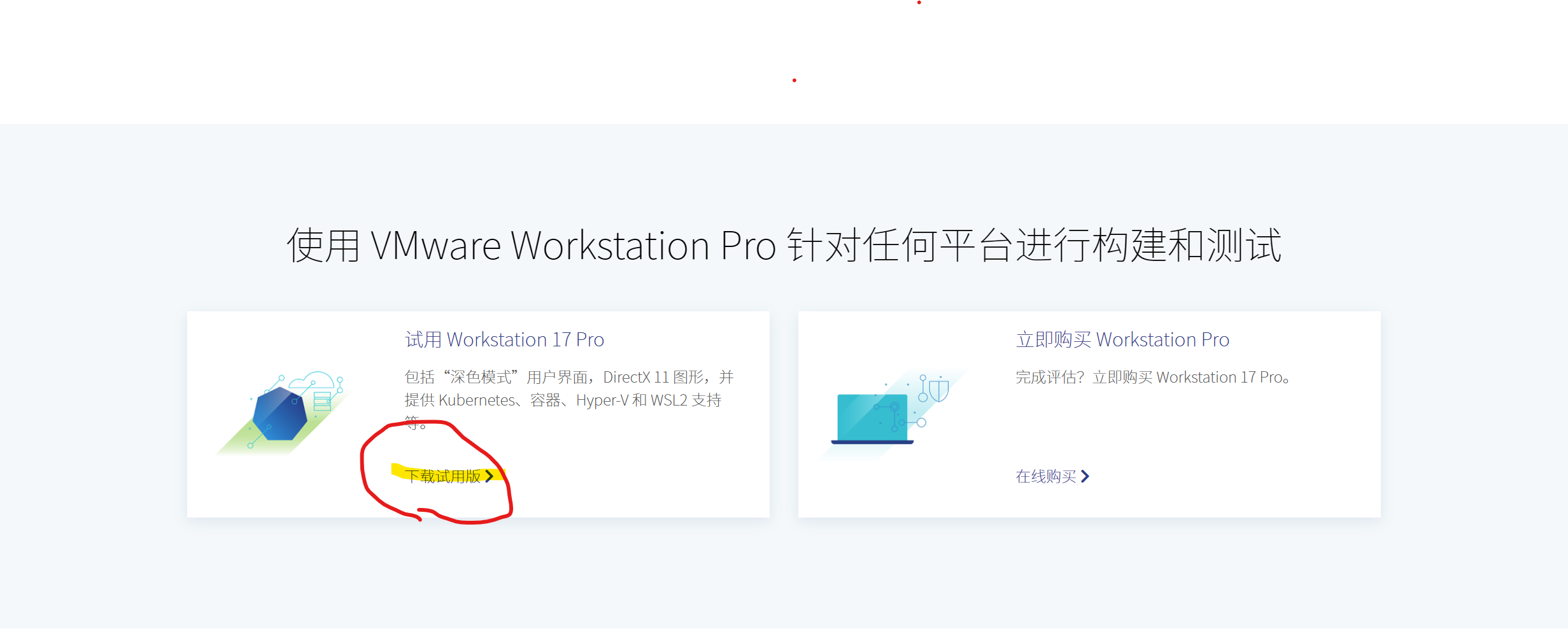
Step2:选择你的安装主系统,我的电脑是windows11系统这里选择Workstation 17 Pro for Windows;

Step3:下载完成后点击安装程序,在跳出的界面按照一下截图进行设置并点击下一步;
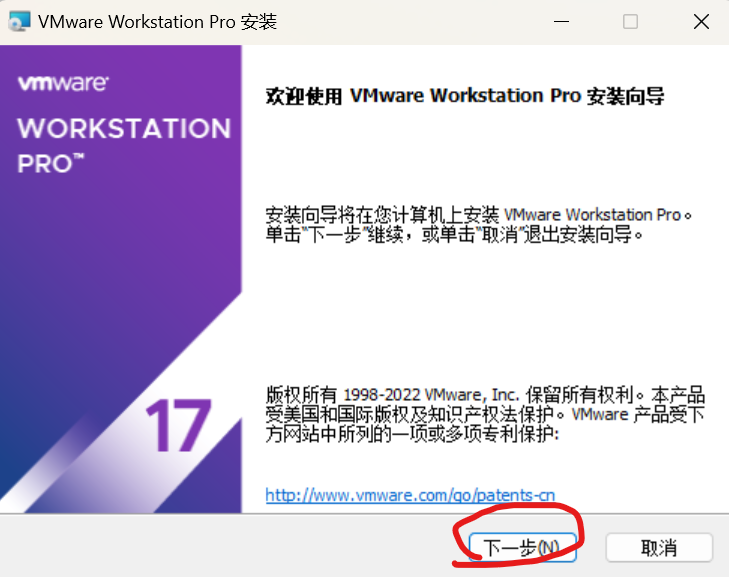

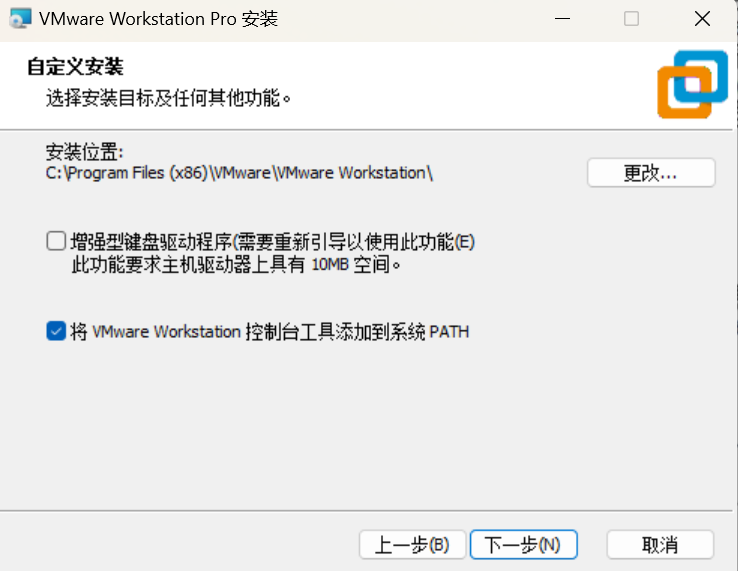
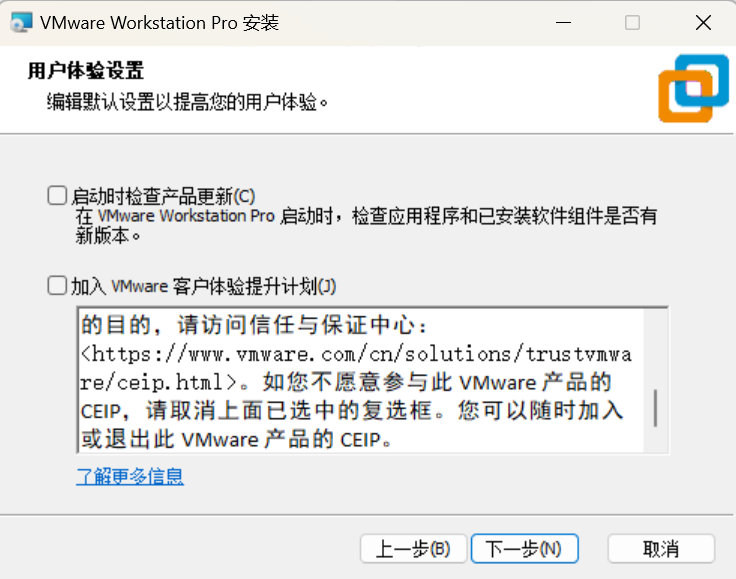

Step4:经过一系列操作后,点击安装;
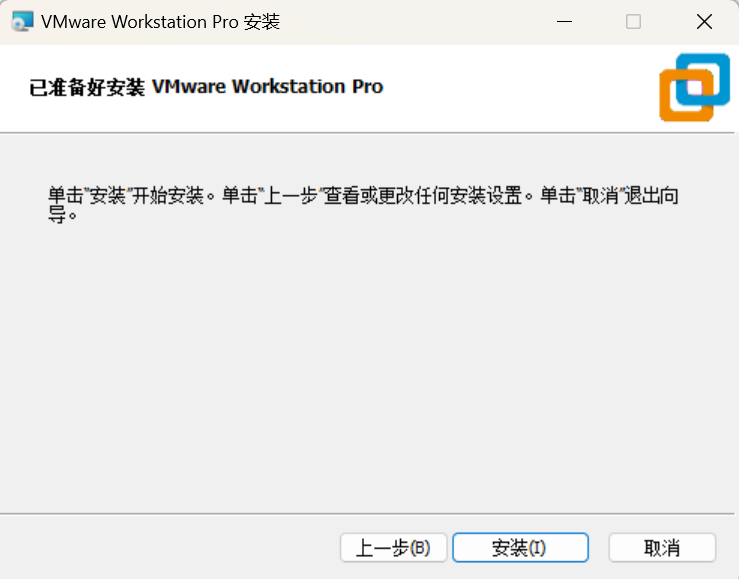
Step5:安装完成后需要用户输入激活码进行激活操作,不然是试用状态,点击许可证;
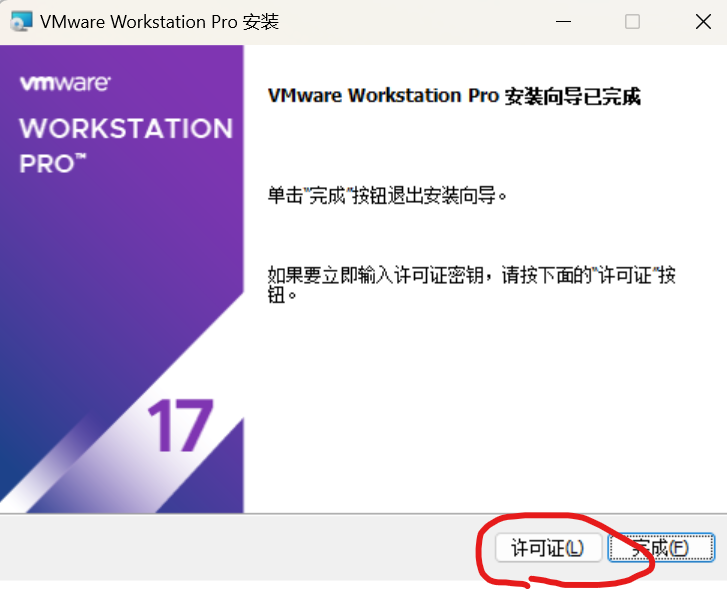
Step6:输入您的激活码,激活软件;注意激活码,激活码,激活码,需要看清你下载的版本,我这里下载的17版就用17版的激活码!
Step7:打开软件查看如下截图的路径,看是否成功激活!
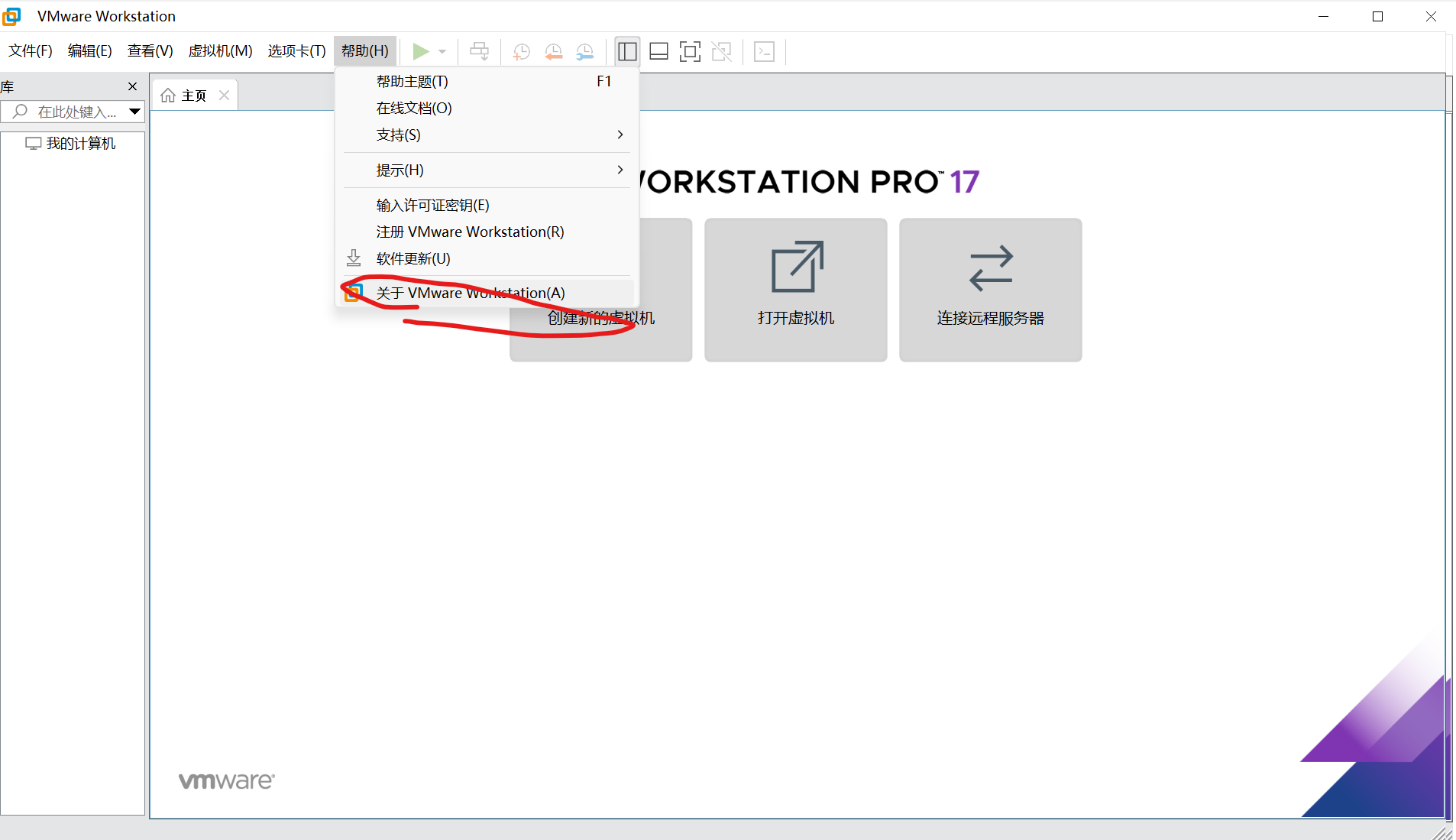
至此,VMware安装与下载结束,经持续关注我的专栏谢谢~Linux系统的学习